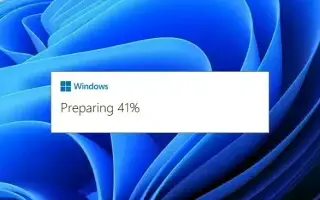이 글은 윈도우 7, 8.1 또는 10에서 윈도우 11로 컴퓨터를 업그레이드할 수 있는 모든 방법에 도움이 될만한 스크린샷이 포함된 설정 가이드입니다.
윈도우11 업그레이드 프로세스는 컴퓨터에서 사용 가능한 윈도우 버전에 따라 다릅니다. 예를 들어 전체 업그레이드를 사용하는 경우 파일, 설정 및 앱을 유지하면서 새 버전의 윈도우가 설치됩니다.
그러나 이는 윈도우10 또는 윈도우8.1 을 실행하는 장치를 업그레이드하는 경우에만 가능합니다. 윈도우7에서 윈도우11로 업그레이드할 수 있지만 파일만 새 설치로 넘어갑니다. 기술적으로 윈도우 Vista 및 XP에서 업그레이드할 수도 있지만 새로 설치해야 합니다.
아래에 윈도우11의 전체 업그레이드를 진행하는 다양한 방법을 소개하고 있습니다. 계속 스크롤하여 확인해보세요.
윈도우10에서 윈도우11로 업그레이드
“현재 위치 업그레이드”라는 용어는 현재 설정 위에 윈도우11을 설치하는 프로세스를 설명합니다. 이 옵션은 윈도우 재설치를 수행하고 파일, 앱 및 설정이 유지됩니다.
또한 설정은 문제가 발생하여 이전 버전으로 롤백해야 하는 경우에 대비하여 현재 설치의 복사본을 생성합니다.
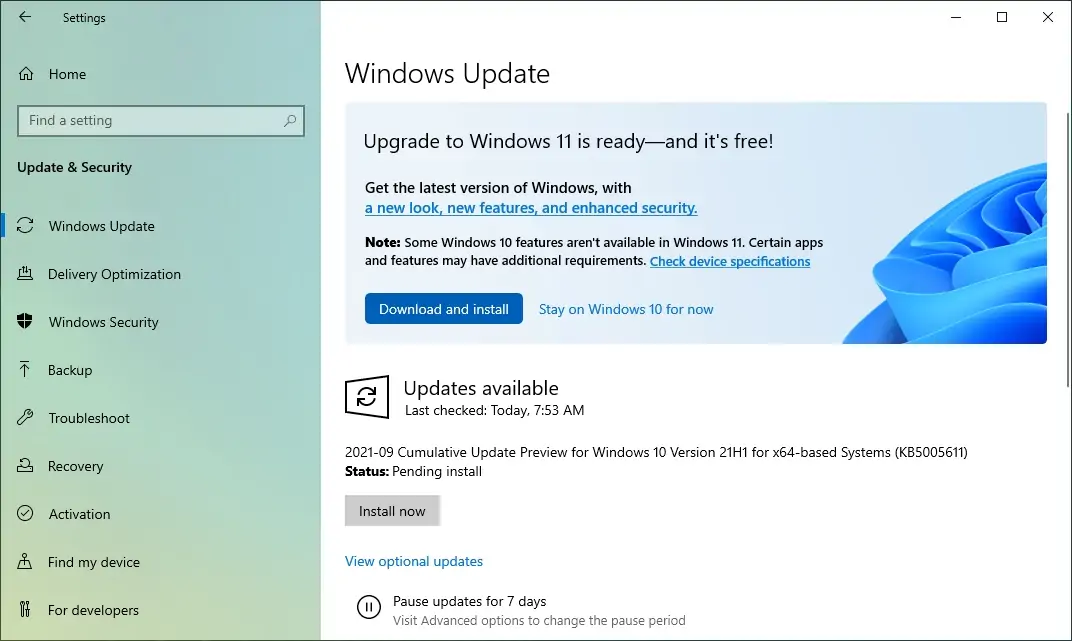
윈도우10을 사용하는 경우 윈도우11로 업그레이드하는 가장 쉬운 방법은 윈도우 업데이트 설정을 사용하는 것 입니다. 새 버전이 준비되면 설정 페이지에서 수동으로 업그레이드를 트리거하는 옵션이 나타납니다. 프로세스는 월별 업데이트와 같은 최신 버전을 다운로드하여 설치합니다. 그러나 이것은 새 버전이고 다시 설치해야 하므로 완료하는 데 시간이 더 오래 걸립니다.
이 옵션은 적격한 윈도우10 컴퓨터에서만 사용할 수 있으며 파일, 설정 및 앱을 보존합니다. 설치 후 올바르게 작동하지 않는 경우 처음 10일 동안 이전 버전으로 롤백할 수 있습니다.
윈도우 Update 설정을 사용하는 것과 유사하게 컴퓨터를 업그레이드할 수 있는 도구인 Installation Assistant를 사용할 수도 있습니다 . 차이점은 기다리지 않고 강제로 설치하는 데 사용할 수 있다는 것입니다. 이 도구는 윈도우10 컴퓨터 전용으로 설계되었습니다.
또는 윈도우11 ISO 파일을 사용하여 업그레이드 할 수 있습니다 . 공식 ISO 파일을 다운로드하면 파일 탐색기에 탑재하고 설정을 실행하여 컴퓨터를 업그레이드할 수 있습니다.
윈도우8.1에서 윈도우11로 업그레이드
윈도우8.1에는 윈도우11로의 업그레이드 경로가 있지만 ISO 파일을 사용할 때만 가능합니다.
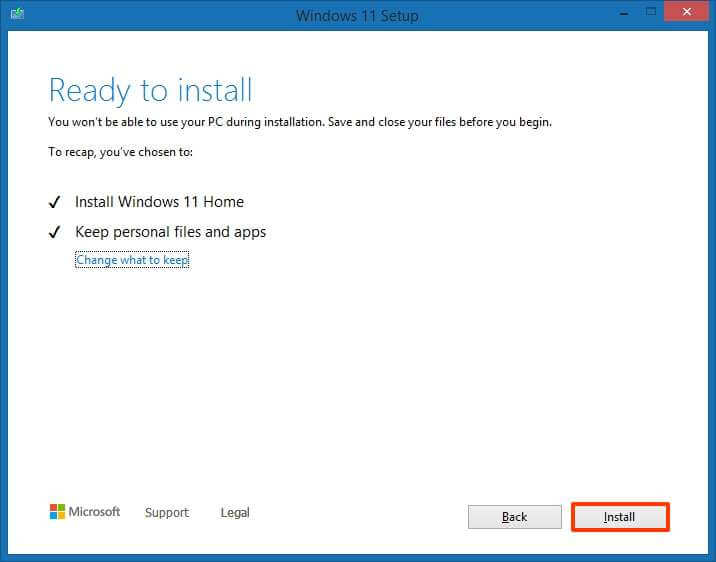
공식 윈도우11 ISO 파일을 다운로드하면 파일 탐색기에 탑재하고 설정을 실행하여 컴퓨터를 업그레이드할 수 있습니다. 업그레이드 프로세스는 파일과 응용 프로그램을 유지하지만 설정은 유지되지 않습니다.
이 프로세스 동안 설치 프로그램은 현재 설치의 복사본을 만들고 시스템을 윈도우11로 업그레이드합니다. OOBE(첫 실행 경험)를 완료할 필요가 없으며 다음과 같은 경우 롤백할 수 있는 옵션이 있습니다. 설치 후 처음 10일 동안 필요합니다.
이 버전의 윈도우에서는 윈도우 업데이트 설정 또는 설치 도우미를 사용하여 전체 업그레이드를 수행할 수 없습니다.
또는 미디어 생성 도구를 사용할 수도 있지만 부팅 가능한 USB 플래시 드라이브만 생성 할 수 있습니다. 이 드라이브는 호환되는 모든 컴퓨터에 연결하여 ISO 파일을 사용하는 것과 유사한 업그레이드 프로세스를 시작할 수 있습니다.
윈도우7에서 윈도우11로 업그레이드
컴퓨터에서 여전히 윈도우7을 실행하는 경우 윈도우11로 전체 업그레이드를 수행할 수 있습니다 . 그러나 프로세스 내내 파일을 보관할 수만 있습니다. 설정과 앱은 새 설치로 이어지지 않습니다.
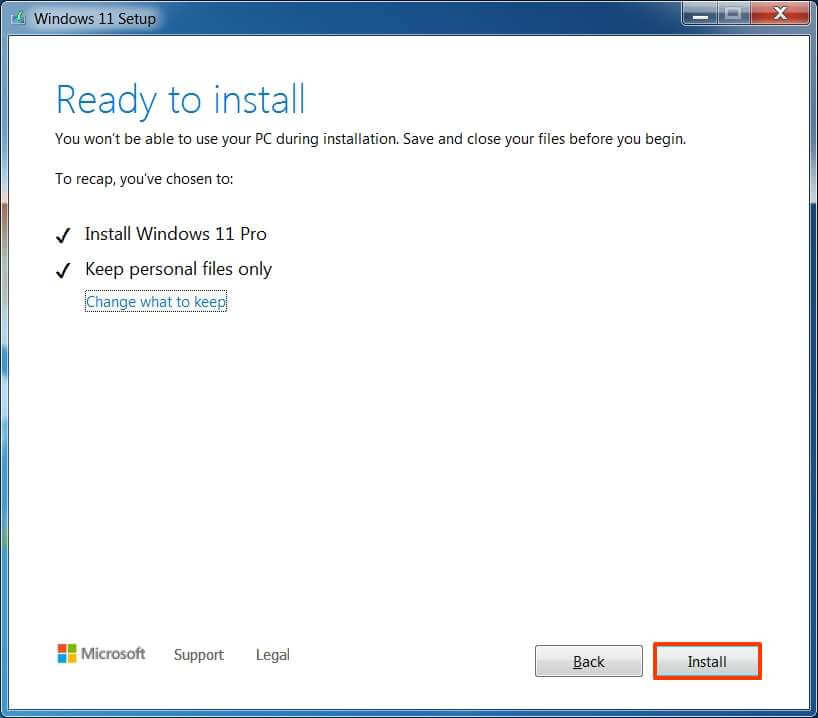
장치가 최소 요구 사항을 충족하는 경우 ISO 파일을 다운로드하고 파일 탐색기에 탑재하여 설정을 시작하고 화면 지시에 따라 윈도우11로 업그레이드할 수 있습니다.
이 프로세스는 현재 설치의 복사본을 만들고 시스템을 윈도우11로 업그레이드합니다. 설치를 완료하려면 OOBE(첫 실행 경험)를 완료해야 할 수 있으며 필요한 경우 롤백할 수 있는 옵션이 있습니다. 처음 열흘.
미디어 생성 도구를 사용하여 부팅 가능한 USB 플래시 드라이브를 생성할 수도 있습니다. 이 드라이브를 컴퓨터에 연결하여 ISO 파일을 사용하는 것과 유사한 업그레이드 프로세스를 시작할 수 있습니다. 그러나 더 이상 미디어 생성 도구를 사용하여 전체 업그레이드를 수행할 수 없습니다.
윈도우7을 실행하는 장치를 업그레이드하려는 경우 새로 설치 하는 것이 더 나은 옵션이며 설치 중 및 설치 후에 문제를 방지하는 데 도움이 되므로 새로 설치 를 사용하는 것을 고려해야 합니다.
지원되지 않는 컴퓨터를 윈도우11로 업그레이드
권장하지는 않지만 하드웨어가 지원되지 않는 경우 이전 버전의 윈도우를 실행하는 컴퓨터를 윈도우11로 업그레이드하는 공식적인 방법이 있지만 레지스트리 편집에 대한 지식이 필요합니다.
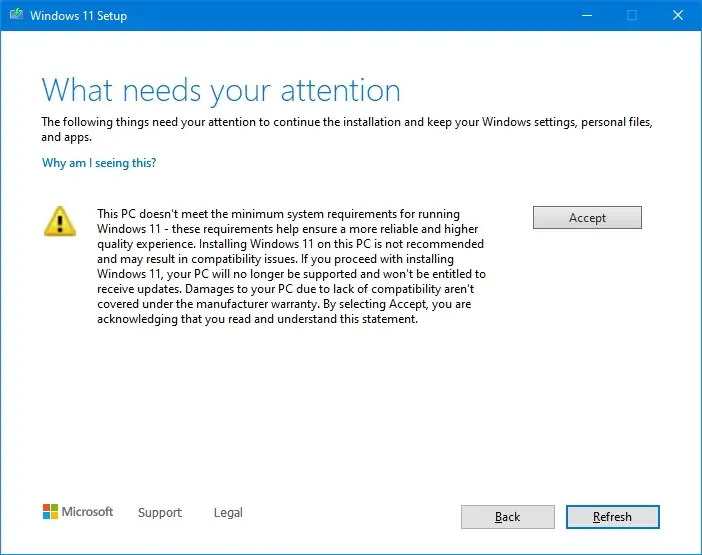
공식 해결 방법 은 설정을 계속하기 위해 윈도우11 요구 사항을 무시하지만 컴퓨터에는 여전히 보안 부팅이 활성화된 TPM 1.2 및 UEFI 펌웨어가 있어야 합니다.
레지스트리를 편집한 후에는 ISO 파일을 탑재하여 파일 탐색기에서 설치 프로그램을 시작할 수 있습니다. 그러면 장치가 시스템 요구 사항을 충족하지 않으며 Microsoft에서 설치를 지원하지 않는다는 점을 인정해야 합니다.
컴퓨터에 TPM 칩이나 보안 부팅이 없는 경우 MediaCreationTool.bat라는 타사 스크립트를 사용 하여 현재 설치에 특정 레지스트리 설정을 적용하여 윈도우11의 업그레이드 프로세스를 계속하기 위한 모든 요구 사항을 무시할 수 있습니다. ISO 파일 또는 USB 부팅 가능한 미디어와 함께 이 스크립트 방법을 사용할 수 있습니다.
지원되지 않는 장치를 윈도우11로 업그레이드할 수는 있지만 설치가 지원되지 않는 상태가 되므로 Microsoft 지원을 받을 수 없고 호환성 문제가 발생할 수 있습니다. 윈도우 Update를 사용할 수 있지만 보장되지 않으며 제대로 작동하지 않을 수도 있습니다.